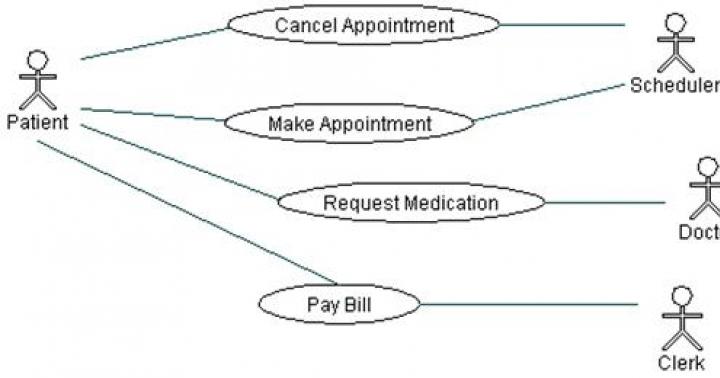ადრე თუ გვიან, ბევრი Android ტაბლეტის მომხმარებელი აწყდება სიტუაციას, როდესაც ტაბლეტი უნდა გაიწმინდოს და აღდგეს ქარხნულ მდგომარეობაში. ამის მრავალი მიზეზი შეიძლება იყოს, მაგრამ ძირითადად ეს არის მოწყობილობის არასტაბილური ფუნქციონირება ან გაყიდვამდე მონაცემების "გაწმენდა". ასევე არის სიტუაციები, როდესაც ტაბლეტი საერთოდ წყვეტს ჩართვას ან იყინება ჩატვირთვისას; ასეთ შემთხვევებში სრული გადატვირთვა საჭირო არ არის.
უპირველეს ყოვლისა, ღირს ორი კონცეფციის გამოყოფა: მყარი გადატვირთვა და რბილი გადატვირთვა.
- მყარი გადატვირთვა(Hard Reset) – მთლიანად გადატვირთეთ მოწყობილობა და აღადგინეთ იგი ქარხნულ მდგომარეობაში. ეს პროცედურა ოპერაციული სისტემის ხელახალი ინსტალაციის მსგავსია. მყარი გადატვირთვის შემდეგ, თქვენ დაკარგავთ ყველა თქვენს მონაცემს, მათ შორის დაინსტალირებულ პროგრამებს, კონტაქტებს და მედია ფაილებს. თუმცა, არ აურიოთ მყარი გადატვირთვა ციმციმში; თუ თქვენ გაქვთ დაინსტალირებული „მორგებული“ firmware ან „Rooted“, მაშინ ეს ყველაფერი დარჩება სრული გადატვირთვის შემდეგ.
მყარი გადატვირთვის დაწყებამდე რეკომენდებულია ყველა საჭირო მონაცემის სარეზერვო ასლის შექმნა. მარტივი მედია ფაილები შეიძლება ადვილად დააკოპიროთ მეხსიერების ბარათზე ან კომპიუტერში ფაილ მენეჯერის გამოყენებით. თამაშებისა და სხვა აპლიკაციების სარეზერვო ასლების შესანახად რეკომენდირებულია გამოიყენოთ სპეციალური Back-Up უტილიტები, რომელთაგან დღეს დიდი რაოდენობითაა Android-ისთვის. მაგრამ გახსოვდეთ, რომ გადაუდებელი სრული გადატვირთვის შემთხვევაში, არცერთი ზემოთ ჩამოთვლილი არ შეინახება. - რბილი გადატვირთვა(რბილი გადატვირთვა) - ამჟამად, რბილი გადატვირთვა გულისხმობს მოწყობილობის ბანალურ გადატვირთვას, რომელიც შეიძლება განხორციელდეს ან ტაბლეტზე სპეციალური კლავიშების კომბინაციის დაჭერით, ან მენიუს მეშვეობით. ზოგიერთ ტაბლეტს ასევე აქვს სპეციალური გადატვირთვის ღილაკები კორპუსზე. სრული გადატვირთვის გაკეთებამდე, აუცილებლად რეკომენდირებულია სცადოთ რბილი გადატვირთვა - შესაძლოა გადატვირთვამ მოაგვაროს მცირე პრობლემები. უმეტეს თანამედროვე ტაბლეტებზე გადატვირთვა ხდება ღილაკზე ჩართვა/გამორთვის ხანგრძლივი დაჭერით.
როგორ გავაკეთოთ მყარი გადატვირთვა
Მნიშვნელოვანი! იმისდა მიუხედავად, რომ მყარი გადატვირთვა არ შლის მონაცემებს MicroSD ბარათებიდან, ამ პროცედურის შესრულებამდე მაინც რეკომენდებულია მეხსიერების ბარათის ამოღება მოწყობილობიდან.
- მეთოდი ნომერი 1. თუ ტაბლეტი მუშაობს, გადადით პარამეტრებში, აირჩიეთ „სარეზერვო ასლის შექმნა და გადატვირთვა“ და დააჭირეთ „ტელეფონის პარამეტრების გადატვირთვას“. გთხოვთ გაითვალისწინოთ, რომ პროგრამული უზრუნველყოფის ვერსიიდან გამომდინარე, მენიუს ელემენტების სახელი და მდებარეობა შეიძლება განსხვავდებოდეს.
- მეთოდი ნომერი 2. თუ ტაბლეტი ვერ ჩაიტვირთება სამუშაო მდგომარეობაში, მაშინ მოგიწევთ აღდგენის რეჟიმში შესვლა და იქიდან სრული გადატვირთვა. Rovery რეჟიმში ჩასართავად, გამორთეთ ტაბლეტი, შემდეგ დააჭირეთ ხმის ამაღლების ღილაკს (ან ქვემოთ, მოდელის მიხედვით) და ერთდროულად დააჭირეთ ჩართვის ღილაკს ან „Home“ ღილაკს (დამოკიდებულია ტაბლეტის მოდელზე). შეინახეთ ორივე ღილაკი დაჭერილი, სანამ Android ლოგო არ გამოჩნდება. აღდგენის რეჟიმის ჩატვირთვის შემდეგ, მენიუში, რომელიც გამოჩნდება, აირჩიეთ განყოფილება „გასუფთავება მონაცემები/ქარხნული გადატვირთვა“. ცნობისთვის, აღდგენის რეჟიმში სენსორული ეკრანი არ მუშაობს და მენიუს ყველა ნავიგაცია ხდება ხმის ამომრთველით, ხოლო შერჩევის ღილაკი არის ჩართვის ღილაკი ან ღილაკი „სახლი“ (ისევ ტაბლეტის მოდელის მიხედვით). უფრო დეტალური ინსტრუქციებისთვის იხილეთ სტატია "".
ვარიანტი 1
1. პირველ რიგში, გამორთეთ მოწყობილობა2. მოკლედ დააჭირეთ მოცულობა+ + Ძალა
3. როდესაც ჩვენ ვხედავთ Android ლოგოს ან ბრენდის ლოგოს ეკრანზე, შეწყვიტეთ ღილაკების დაჭერა
4. აღდგენის რეჟიმში შესასვლელად დააჭირეთ ღილაკს Ძალა
5. მენიუში კლავიშების გამოყენებით აირჩიეთ Wipe Data/Factory Reset ელემენტი ხმის დაყენებადა დაადასტურეთ ღილაკზე დაჭერით ჩართვა
6. შემდეგ მენიუში, რომელიც გამოჩნდება, აირჩიეთ დიახ -- წაშალეთ მომხმარებლის ყველა მონაცემი ღილაკების დაჭერით ხმის დაყენებადა დაადასტურეთ თქვენი არჩევანი ღილაკზე დაჭერით ჩართვა
7. დასასრულს, რომ დაასრულოთ და გადატვირთოთ, დააწკაპუნეთ გადატვირთეთ სისტემა ახლა
8. გადატვირთვა დასრულდება ტელეფონის გადატვირთვის შემდეგ

ვარიანტი 2
1. გახსენით ტელეფონის პარამეტრების ელემენტი2. მენიუს შემდეგი ელემენტი აღდგენა და გადატვირთვა
3. შემდეგ შეეხეთ პარამეტრების გადატვირთვას
4. დააწკაპუნეთ გადატვირთვის ღილაკზე და დაეთანხმეთ ყველა პერსონალური მონაცემის განადგურებას
5. გადატვირთვის პროცესი შეიძლება ჩაითვალოს დასრულებულად გადატვირთვის შემდეგ
Textet TM-5513 ქარხნული პარამეტრების გადატვირთვა
ყურადღება!
- სრული გადატვირთვისთვის საჭიროა ბატარეის დატენვა დაახლოებით 80%-მდე.
- ზოგიერთი მოქმედების სურათები და ვიდეო შეიძლება არ ემთხვეოდეს თქვენი ტელეფონის კონკრეტულ მოდელს.
- სრული გადატვირთვის შემდეგ, ყველა პერსონალური აპლიკაცია და მონაცემები, რომლებიც შიდა მეხსიერებაშია, წაიშლება.
ვარიანტი 1
1. პირველ რიგში, თქვენ უნდა გამორთოთ გაჯეტი2. დააჭირეთ ღილაკებს ხმის ამაღლებადა კვება 2-3 წამის განმავლობაში
3. როდესაც ეკრანზე გამოჩნდება Android-ის ლოგო, შეწყვიტეთ დაჭერა კვება
4. გაათავისუფლეთ დაპრესილი ხმის ამაღლებაროდესაც გამოჩნდება ეკრანზე აღდგენის რეჟიმი
5. აირჩიეთ wipe data/factory reset გამოყენებით ხმის დაყენებადა დაადასტურეთ დაწკაპუნებით ჩართვა
6. შემდეგ მენიუს შემდეგ დონეზე აირჩიეთ დიახ -- წაშალეთ მომხმარებლის ყველა მონაცემი გამოყენებით ხმის დაყენებადა დაადასტურეთ არჩევანი დაჭერით ჩართვა
7. გადატვირთვის და გადატვირთვის დასასრულებლად, დაადასტურეთ მენიუს ელემენტის სისტემის გადატვირთვა ახლა
8. გაჯეტის გადატვირთვის შემდეგ, გადატვირთვის პროცესი დასრულებულია

ვარიანტი 2
1. გადადით ტაბლეტის პარამეტრებში2. მენიუს შემდეგი ელემენტი აღდგენა და გადატვირთვა
3. შემდეგ აირჩიეთ პარამეტრების გადატვირთვა
4. დააწკაპუნეთ გადატვირთვის ღილაკზე და დაეთანხმეთ ყველა პერსონალური მონაცემის დაკარგვას
5. ტაბლეტის გადატვირთვის შემდეგ, გადატვირთვის პროცესი დასრულებულია
teXet TM-8044 ქარხნული პარამეტრების გადატვირთვა
ყურადღება!
- იმისათვის, რომ გადატვირთვა სრულად დასრულდეს, ბატარეა უნდა იყოს დამუხტული დაახლოებით 80%.
- ზოგიერთი ელემენტის ვიდეოები და სურათები შეიძლება ზუსტად არ ემთხვეოდეს თქვენი ტელეფონის კონკრეტულ მოდელს.
- მყარი გადატვირთვის შემდეგ, თქვენი ყველა პერსონალური აპლიკაცია და მონაცემები, რომლებიც ტელეფონის მეხსიერებაშია, განადგურდება.
Კეთილი იყოს თქვენი მობრძანება ! გსურთ იცოდეთ როგორ გააკეთოთ მყარი გადატვირთვა teXet TM-9767-ზე? ზოგჯერ ტაბლეტები და ტელეფონები, რომლებიც მუშაობენ Android ოპერაციულ სისტემაზე, გაუმართავია. თუ Android-ის გაჯეტის მფლობელი ხართ და გადაწყვიტეთ teXet TM-9767 გადატვირთოთ თქვენი ტაბლეტის კომპიუტერის ქარხნულ პარამეტრებში დასაბრუნებლად, მაშინ თქვენ მიხვედით სწორ მისამართზე. ხშირად საჭიროა პარამეტრების გადატვირთვა აპლიკაციის შეცდომის გამო ან თუ ოპერაციული სისტემა დაინფიცირდა ვირუსით (მაგალითად, პარამეტრების გადატვირთვა დაგეხმარებათ, თუ ბანერი ვირუსი შევიდა Android-ში და ბლოკავს ეკრანს). შესაძლოა, მსგავსი სიტუაცია მოხდა თქვენს გაჯეტთან დაკავშირებით, ან უბრალოდ გსურთ წაშალოთ ყველა ინფორმაცია თქვენი ტაბლეტის კომპიუტერის შიდა მეხსიერებიდან.
სხვადასხვა ფაქტორმა შეიძლება გამოიწვიოს სისტემის უკმარისობა. ეს შეიძლება იყოს ზოგადად გადატვირთული სისტემა აპლიკაციების ხშირი ხელახალი ინსტალაციისა და შიდა მეხსიერებისა და მეხსიერების ბარათზე დიდი რაოდენობით პროგრამებისა და თამაშების დაყენების გამო. ან, რაც ზოგადად საკმაოდ იშვიათად ხდება მესამე მხარის ჩარევის გარეშე, ეს შეიძლება იყოს შიდა OS შეცდომა. ოპერაციულ სისტემასთან დაკავშირებული პრობლემების გარდა, teXet TM-9767 შესაძლოა საერთოდ არ ჩაირთოს. თუ თქვენი მოწყობილობა შენელდება, იყინება ან არასტაბილურია, მძიმე გადატვირთვა ასევე დაგეხმარებათ. მაგრამ კონკრეტულად რისი გადატვირთვა ხდება და რა გადატვირთულია ტაბლეტზე? აქ უნდა განვმარტოთ, რომ Android ტაბლეტებსა და სმარტფონებზე ქარხნული პარამეტრების ორი ტიპი არსებობს. თქვენ შეგიძლიათ გადატვირთოთ teXet TM-9767 პროგრამული და აპარატურის მეთოდების გამოყენებით. და ამ მეთოდებს აქვთ განსხვავებები.
ზოგიერთ firmware-ზე, რბილი გადატვირთვის დროს, შეგიძლიათ აირჩიოთ მოხსნის სასურველი ვარიანტები. ამ შემთხვევაში, ყველა ინფორმაცია წაიშლება მეხსიერების ბარათიდან და ოპერაციული სისტემის შიდა მეხსიერებიდან. სპეციალური Android System Recovery მენიუს მეშვეობით მყარი გადატვირთვის შესრულებისას, ასეთი პარამეტრები არ არის, ამიტომ SMS შეტყობინებები, ტელეფონის კონტაქტები, აპლიკაციები და თამაშები შეიძლება შენახული იყოს. თუმცა, სანამ Android-ის ქარხნულ პარამეტრებზე პროგრამული უზრუნველყოფის ან ტექნიკის გადატვირთვას განახორციელებთ, ჩვენ მაინც გირჩევთ, თუ ეს შესაძლებელია, გააკეთოთ თქვენთვის მნიშვნელოვანი მონაცემების სარეზერვო ასლი და შეინახოთ ისინი. გადატვირთვის შედეგად, დიდი ალბათობით დაიკარგება შემდეგი მონაცემები: დაინსტალირებული აპლიკაციები და თამაშები, თქვენი Google ანგარიში და სხვა ანგარიშებთან დაკავშირებული ყველა მონაცემი, თქვენი პერსონალური მონაცემები (კონტაქტები, SMS შეტყობინებები, კალენდარული შენიშვნები), მონაცემები დაყენების შესახებ. სისტემა და აპლიკაციები.
თუ გსურთ პარამეტრების გადატვირთვა teXet TM-9767 ტაბლეტზე ძველი მოწყობილობის პროგრამული უზრუნველყოფის დასაბრუნებლად, მაშინ იმედი უნდა გაგიცრუოთ. არც ტექნიკის და არც პროგრამული უზრუნველყოფის გადატვირთვა არ დაეხმარება ძველი პროგრამული უზრუნველყოფის აღდგენას. მისი აღდგენა შესაძლებელია მხოლოდ გაჯეტის ხელით ციმციმით. შემდეგი, ჩვენ განვიხილავთ teXet TM-9767 ტაბლეტის კომპიუტერის პარამეტრების გადატვირთვის ორივე გზას და დავიწყოთ უფრო მარტივი მეთოდით - სისტემის რბილი გადატვირთვა.
როგორ აღვადგინოთ teXet TM-9767 ანდროიდიდან
თუ თქვენი ტაბლეტი ჩაიტვირთება, უფრო ადვილია ქარხნული პარამეტრების რბილი გადატვირთვა, ვიდრე სისტემის მყარი გადატვირთვა. რბილი გადატვირთვის შესასრულებლად, თქვენ უნდა შეხვიდეთ თქვენი ტაბლეტის მენიუში.
მოწყობილობის მენიუში შესვლის შემდეგ, იპოვეთ პარამეტრების მალსახმობი და დააწკაპუნეთ მასზე.

პარამეტრებში უნდა იპოვოთ მენიუს პუნქტი "ანგარიშები" ან "პერსონალური მონაცემები" ვარიანტი (დამოკიდებულია გაჯეტის firmware-ზე). ამის შემდეგ აირჩიეთ მენიუს პუნქტი "აღდგენა და გადატვირთვა" ან სხვა სახელი, რომელიც შეიძლება იყოს "სარეზერვო და გადატვირთვა".

შემდეგ თქვენ უნდა იპოვოთ მენიუს ელემენტი "გადატვირთვის პარამეტრები" (მას ასევე შეიძლება ეწოდოს "მონაცემების გადატვირთვა"). როგორც ქვემოთ მოცემულ სურათზე ახსნიდან ხედავთ, ყველა პარამეტრი გადატვირთული იქნება და მოწყობილობაზე არსებული ყველა მონაცემი წაიშლება.

მონაცემთა გადატვირთვის მენიუს პუნქტზე გადასვლით, შეგიძლიათ teXet TM-9767 გადააყენოთ Android-ის ქარხნულ პარამეტრებზე.

მოწყობილობის გადატვირთვის ღილაკზე დაწკაპუნების შემდეგ, Android ითხოვს დადასტურებას „გსურთ წაშალოთ ყველა პერსონალური მონაცემი და გადმოწერილი აპლიკაცია? მათი აღდგენა შეუძლებელი იქნება ოპერაციული სისტემის პარამეტრების საბოლოოდ გადატვირთვისთვის.

„ყველაფრის წაშლა“ (ან „ყველაფრის წაშლა“) დაწკაპუნებით თქვენ დაიწყებთ teXet TM-9767 ტაბლეტის გადატვირთვის პროცედურას. ეს ამთავრებს სისტემის პროგრამული უზრუნველყოფის გადატვირთვის აღწერას და გადადის მყარ გადატვირთვაზე.
როგორ გავაკეთოთ მყარი გადატვირთვა
თუ თქვენი ტაბლეტი არ ჩართულია ან არ იწყება, მაშინ მიზეზი შეიძლება იყოს Android OS-ის პროგრამული უზრუნველყოფის უკმარისობა და არა მოწყობილობის ტექნიკის გაუმართაობა. სწორედ ამ მიზნით დეველოპერებმა განახორციელეს ტექნიკის გადატვირთვა, რომლის გაშვება შესაძლებელია teXet TM-9767 ღილაკების დაჭერით. პარამეტრების გადატვირთვისთვის სისტემაში შესვლის გარეშე, თქვენ უნდა გამორთოთ მოწყობილობა. აქ არის გადატვირთვის რამდენიმე მეთოდი, რომლებიც შეგიძლიათ სცადოთ:
1) გადატვირთვის შესაყვანად, ხანგრძლივად დააჭირეთ ხმის ამაღლების ღილაკს (ან ხმის შემცირების ღილაკს) და ჩართვის ღილაკს. ან ვაკეთებთ იგივეს, მაგრამ ჩართვის ღილაკზე დაჭერის შემდეგ ვაგრძელებთ ხმის ღილაკის დაჭერას. 2) მეორე ვარიანტი პირველის მსგავსია, თქვენ უნდა დააჭიროთ და დააჭიროთ ხმის დაწევას და ამაღლებას, შემდეგ კი უბრალოდ დააჭირეთ მოწყობილობის ჩართვის ღილაკს. 3) აღდგენის მენიუს გაშვების მესამე ვარიანტი არის სამი კლავიშის ერთდროულად დაჭერა: საწყისი ეკრანის ღილაკზე, ხმის ამაღლებაზე და ჩართვის ღილაკზე. 4) ბოლო ვარიანტი. დააჭირეთ ჩართვის ღილაკს და გააჩერეთ 1-2 წამის განმავლობაში, შემდეგ დააჭირეთ ხმის ამაღლებისა და დაწევის ღილაკებს და ჩართვის ღილაკს და გააჩერეთ სანამ არ გამოჩნდება აღდგენის მენიუ.

ამის შემდეგ, მოწყობილობა უბრალოდ გადაიტვირთება და ავტომატურად გადაიტვირთება, ან გამოჩნდება აღდგენის მენიუ. როგორც კი აღდგენის მენიუში მოხვდებით, უნდა აირჩიოთ Wipe data/Factory reset ელემენტი ხმის შემცირების და მატების ღილაკების გამოყენებით, დააწკაპუნეთ მასზე და დათანხმდით ტაბლეტზე პარამეტრების წაშლაზე. ვიმედოვნებთ, რომ შეძელით აღდგენის მენიუში გადასვლა და თქვენი Android პარამეტრების გადატვირთვა. თუ თქვენ გაქვთ შეკითხვა, ან თავად ვერ გადააბრუნებთ teXet TM-9767 ქარხნულ პარამეტრებს, დასვით შეკითხვა კომენტარებში.
მყარი გადატვირთვა, ასევე ცნობილი როგორც მყარი გადატვირთვა, კეთდება ორი ძირითადი გზით. არჩეული მეთოდის მიუხედავად, იზრუნეთ თქვენი პერსონალური ინფორმაციის სარეზერვო ასლის შექმნაზე და ასევე ამოიღეთ მეხსიერების ბარათი თქვენი ტაბლეტიდან და, ყოველ შემთხვევაში, SIM ბარათი, თუ გაქვთ.
1. მენიუს გამოყენება (თუ ტაბლეტი ჩართულია)
თუ ტაბლეტი სრულად ფუნქციონირებს, შაბლონის ღილაკი არ არის ჩაკეტილი და თქვენ გაქვთ შესაძლებლობა შეხვიდეთ პარამეტრებში, დარწმუნდით, რომ გამოიყენეთ ეს მეთოდი მყარი გადატვირთვის (ხისტი გადატვირთვის) და მომხმარებლის პარამეტრების ქარხნული პარამეტრების გადატვირთვისთვის.
1. საკმარისია გადახვიდეთ პარამეტრებში და იპოვოთ ელემენტი აღდგენა და გადატვირთვა.
2. შემდეგ თქვენ უნდა აირჩიოთ ელემენტი გადატვირთვა.
4. შედეგად, ანდროიდი გამოსცემს საბოლოო გაფრთხილებას, რომ გსურთ გაანადგუროთ ყველაფერი და ვერ შეძლებთ არაფრის აღდგენას. თუ არ შეგიცვლიათ აზრი, აირჩიეთ გუნდი წაშალე ყველაფერი.
5. ტაბლეტი გადაიტვირთება და პროცესის სრული სიღრმის საჩვენებლად, დაინახავთ ატომებისა და მოლეკულების ეკრანმზოგს, რომელიც ტრიალებს ანდროიდის რობოტის მუცელში.
6. ეს ნორმალურია, ორიოდე წუთის შემდეგ ეკრანმზოგი გაქრება, ტაბლეტი დაიწყება ქარხნული პარამეტრებით და აპლიკაციებით, თითქოს მაღაზიიდან ახლახან ჩამოიტანეთ.
2. აღდგენის მენიუს მეშვეობით (თუ ტაბლეტი არ ჩართულია)
თუ ტაბლეტში პროგრამული უზრუნველყოფის უკმარისობა მოხდა, ის წყვეტს დაწყებას, ხდება „მარადიული ჩატვირთვა“, ან მოწყობილობა ჩაკეტილია ნიმუშის გასაღებით - თქვენ გაქვთ მხოლოდ ერთი გამოსავალი - შედით აღდგენის რეჟიმში, ე.ი. აღდგენის რეჟიმი. აღდგენის მენიუზე წვდომა შესაძლებელია მხოლოდ მაშინ, როდესაც ტაბლეტი გამორთულია. ამისათვის გამოიყენეთ ტაბლეტზე ერთდროულად ან თანმიმდევრულად დაჭერილი ფიზიკური ღილაკების სპეციალური კომბინაცია, რომლებიც განლაგებულია მოწყობილობის კორპუსზე. როგორც წესი, ეს არის ხმის მარეგულირებელი +/-, ჩართვის ღილაკი და/ან მთავარი ღილაკი.ზოგადი პროცედურა ასეთია:
1. გამორთეთ ტაბლეტი. ბატარეა სრულად უნდა იყოს დამუხტული. თუ არ ხართ დარწმუნებული, რომ ბატარეა სრულად დატენულია, ან ბატარეა სუსტია, უმჯობესია განახორციელოთ ყველა მანიპულაცია ტაბლეტის ქსელთან დაკავშირებით
2. ხანგრძლივად დააჭირეთ ღილაკს კომბინაცია (ასეთი კომბინაციების მაგალითები თქვენი მოწყობილობის მოდელისთვის იქნება ქვემოთ) და დაელოდეთ აღდგენის რეჟიმის გახსნას
3. მენიუში ნავიგაცია ხმის მარეგულირებლის გამოყენებით (შეხებით კონტროლი შესაძლებელია ზოგიერთ ტაბლეტში). გუნდის არჩევა წაშალეთ მონაცემები/ქარხნული პარამეტრები(თარგმანი: წაშალე ბაზისი/გადააყენე პარამეტრები ქარხნულ პარამეტრებზე). ამისათვის თქვენ უნდა დააჭიროთ თითს, თუ კონტროლი სენსორულია, ან ჩართვის ღილაკით, რომელიც ამ შემთხვევაში ღილაკის ფუნქციას ასრულებს. კარგი.
5. ამის შემდეგ თქვენ უნდა მისცეთ გადატვირთვის ბრძანება. ამისათვის აირჩიეთ ელემენტი გადატვირთეთ სისტემა ახლა(თარგმანი: გადატვირთეთ სისტემა ახლავე)
6. ტაბლეტი ცოტა ხანს იფიქრებს, ყველა მონაცემი და პარამეტრი წაიშლება და თვითონ ჩაირთვება.
აღსანიშნავია, რომ თითოეული ტაბლეტის მწარმოებელი ადგენს გასაღებების საკუთარ კომპლექტს აღდგენის მენიუში შესასვლელად, ამიტომ შეგროვდა მხოლოდ ზოგადი მეთოდები, რომლებიც შესაბამისია სხვადასხვა ბრენდის მოწყობილობებისთვის.
ყურადღება! აღდგენის ვარიანტების აღწერილობაში აღვნიშნავ, რომ გადატვირთვა ხორციელდება სტანდარტული, ზოგადი პროცედურის ან პრეპარატის მიხედვით. ეს ნიშნავს, რომ თქვენ დაგჭირდებათ სიცარიელის გამოყენება ზემოთ აღწერილი ფოტოსთან ერთად.
როგორ გავაკეთოთ მყარი გადატვირთვა სხვადასხვა მწარმოებლის ტაბლეტებზე:
1) Samsung
მეთოდი No1
- ამავე დროს, დააჭირეთ ღილაკებს: "მთავარი" - ცენტრალური ღილაკი, ხმის ღილაკი "+" და ჩართვის ღილაკი.
- ველოდებით რამდენიმე წამს Samsung-ის ლოგოს გამოჩენას, შემდეგ ველოდებით აღდგენის რეჟიმის დაწყებას.
- გაათავისუფლეთ ადრე დაჭერილი გასაღებები.
- ხმის +/- კლავიშების გამოყენებით გადადით wipe datafactory reset ხაზზე. ელემენტის შესარჩევად, მოკლედ დააჭირეთ ჩართვის ღილაკს. შემდეგ ყველაფერს ვაკეთებთ მომზადების მიხედვით.
მეთოდი ნომერი 2, თუ არ არის მთავარი ღილაკი, ან როდესაც კლავიშთა კომბინაცია არ მუშაობს
- ხანგრძლივად დააჭირეთ ორ ღილაკს: ხმის შემცირება „-“ და ჩართვა
- როგორც კი დაინახავთ Samsung-ის ლოგოს, შეგიძლიათ გაათავისუფლოთ ჩართვის ღილაკი. ამავე დროს, დააჭირეთ ხმის ღილაკს. როდესაც დაწოლილი Android გამოჩნდება ძახილის ნიშნით, შეგიძლიათ გაათავისუფლოთ ღილაკი
- ვაკეთებთ Hard Reset-ს (hard reset) სტანდარტული პროცედურის მიხედვით
2) ასუსი
მეთოდი No1
- ხანგრძლივად დააჭირეთ ჩართვისა და ხმის შემცირების ღილაკებს ერთდროულად
- გაათავისუფლეთ კლავიშები, როდესაც გამოჩნდება აღდგენის მენიუ
- მენიუში მოძებნეთ Factory Reset ხაზი, აირჩიეთ ის დენის ღილაკის გამოყენებით. ჩვენ ველოდებით ოპერაციის დასრულებას და ტაბლეტის გადატვირთვას.
მეთოდი No2
- დააჭირეთ და ხანგრძლივად დააჭირეთ ჩართვის ღილაკს და ხმის შემცირების კლავიშს ერთდროულად
- დაელოდეთ სანამ პატარა ტექსტი გამოჩნდება ეკრანის ზედა ნაწილში, შემდეგ გაათავისუფლეთ კლავიშები
- როგორც კი დაინახავთ სიტყვებს Wipe Data, დაუყოვნებლივ დააჭირეთ ხმის ღილაკს ერთხელ (მთავარია ამის გაკეთება დაუყოვნებლად). ჩვენ ველოდებით გადატვირთვას და ვიყენებთ მას.
3) Lenovo
მეთოდი No1
- აუცილებელია ერთდროულად დააჭიროთ კიდევ ორი ღილაკი - ხმის კონტროლი (ანუ დააჭიროთ როკერს შუაში) და გააჩეროთ რამდენიმე წამი.
- შემდეგ უბრალოდ გაათავისუფლეთ ეს ღილაკები და დააჭირეთ ხმის შემცირებას ან ამაღლებას
- ჩვენ ვეძებთ Wipe data/Factory reset ელემენტს, ვირჩევთ ჩართვის ღილაკით და დაველოდებით გადატვირთვის პროცესის დასრულებას.
მეთოდი No2
- დააჭირეთ ჩართვის ღილაკს, სანამ არ იგრძნობთ მცირე ვიბრაციას
- ამის შემდეგ დაუყოვნებლივ, თქვენ უნდა დააჭიროთ ხმის ამაღლების ღილაკს რამდენჯერმე (შეიძლება პირველად არ იმუშაოს)
- გამოჩნდება აღდგენის მენიუ, შემდეგ გადავაყენებთ სტანდარტული პროცედურის მიხედვით
მეთოდი No3
- ხანგრძლივად დააჭირეთ ხმის და ჩართვის ღილაკებს ერთდროულად
- ჩვენ გამოვაქვეყნებთ მხოლოდ მაშინ, როდესაც გამოჩნდება Lenovo-ს ლოგო
- როდესაც ელოდებით აღდგენის მენიუს ჩატვირთვას, მიჰყევით სტანდარტულ პროცედურას შაბლონის მიხედვით
4) პრესტიჟო
მეთოდი #1 (მუშაობს უმეტეს შემთხვევაში)
- დააჭირეთ ხმის ამომყვანს და ჩართვის ღილაკს ერთდროულად
- გამოუშვით, როდესაც გამოჩნდება Android-ის ლოგო
- აღდგენის გამოჩენის შემდეგ, შეასრულეთ სტანდარტული გადატვირთვა
მეთოდი No2
- ხანგრძლივად დააჭირეთ ხმის შემცირების მარეგულირებელს ჩართვის ღილაკთან ერთად.
- დაელოდეთ ტაბლეტის ამუშავებას, რის შემდეგაც შეგიძლიათ გაათავისუფლოთ ჩართვის ღილაკი, არ გაათავისუფლოთ ხმის მარეგულირებელი
- როდესაც დაწოლილი ანდროიდი გამოჩნდება, გაათავისუფლეთ გასაღები და დაუყოვნებლივ დააჭირეთ ხმის ამომრთველს ბოლომდე. (ანუ ერთდროულად შემცირება და მოცულობის გაზრდა). თუ არაფერი მოხდა, გაიმეორეთ პროცედურა, სანამ არ მუშაობს
- თუ გაგიმართლათ, მიხვალთ Recovery მენიუში და შემდეგ ყველაფერი ჩვეულებრივადაა
5) ტექსტი
მეთოდი No1
- ხმის გაზრდის მარეგულირებელი „+“ უნდა დააჭიროთ ერთდროულად ჩართვის ღილაკს
- როდესაც ტაბლეტი რეაგირებს ვიბრაციით, შეგიძლიათ გაათავისუფლოთ დენის სამაგრი და გააგრძელოთ ხმის ღილაკის დაჭერა
- როგორც კი მენიუ გამოჩნდება, შეგიძლიათ გაათავისუფლოთ ღილაკი
- შემდგომ სტანდარტის მიხედვით
მეთოდი No2
- დააჭირეთ და ხანგრძლივად დააჭირეთ Home ღილაკს ერთდროულად, როგორც ჩართვის ღილაკს
- როდესაც Android-ის ლოგო გამოჩნდება, გაათავისუფლეთ ჩართვის ღილაკი და დააჭირეთ მას კიდევ რამდენიმე წამის განმავლობაში. შემდეგ დააჭირეთ ხმის ღილაკს
- შემდეგი, ჩვენ აღვადგენთ შაბლონის მიხედვით
მეთოდი No3
- ხანგრძლივად დააჭირეთ მთავარი და Power/Lock ღილაკებს ერთდროულად. გაათავისუფლეთ "Power" რამდენიმე წამის შემდეგ, ხოლო გააგრძელეთ "Home" კლავიშის დაჭერა
- როდესაც ხედავთ აღდგენის მენიუს, შეგიძლიათ გაათავისუფლოთ ღილაკი და განახორციელოთ გადატვირთვა სტანდარტული შაბლონის მიხედვით.
6) სონი
მეთოდი No1
- ჩართვისა და ხმის გაზრდის ღილაკები ერთდროულად უნდა დააჭიროთ
- როგორც კი ეკრანი ჩაირთვება, გაათავისუფლეთ ჩართვის ღილაკი და ერთდროულად დაჭერით მთელი ხმის ღილაკი
- მენიუს გამოჩენის შემდეგ, ღილაკი შეიძლება გათავისუფლდეს, შემდეგ კი სტანდარტული პროცედურა
მეთოდი No2 (ტაბლეტებისთვის გადატვირთვის ღილაკით)
- შეაერთეთ ტაბლეტი დამტენის საშუალებით ქსელში და დაელოდეთ სანამ მწვანე დენის ინდიკატორი აინთება, რომელიც მდებარეობს მოწყობილობის ჩართვის ღილაკთან ახლოს.
- კორპუსზე ვპოულობთ ხვრელს გადატვირთვის ღილაკით და ვაჭერთ მას თხელი საგნით, როგორიცაა ქაღალდის სამაგრი.
- როდესაც ეკრანი გამორთულია, დააჭირეთ ღილაკს "Power" რამდენიმე წამის განმავლობაში
- სანამ ტაბლეტი დაიწყებს ჩართვას, ზედიზედ რამდენჯერმე დააჭირეთ ხმის გაზრდის ღილაკს
- როდესაც აღდგენის მენიუ გამოჩნდება, განაახლეთ ქარხნული პარამეტრები
7) Huawei
მეთოდი No1
- დააჭირეთ და ხანგრძლივად დააჭირეთ ჩართვის და ჩამორთმევის ღილაკებს ერთდროულად დაახლოებით 10 წამის განმავლობაში, სანამ მენიუ არ გამოჩნდება
- ჩვენ აღვადგენთ სამუშაო ნაწილს
მეთოდი No2
- დააჭირეთ ხმის ღილაკს შუაში, რასაც მოჰყვება ჩართვის ღილაკი. ამავდროულად, არ გაათავისუფლოთ ხმის მარეგულირებელი
- გააჩერეთ 10 წამამდე, სანამ Android ეკრანმზოგი არ გამოჩნდება. ამ დროს, თქვენ უნდა გაათავისუფლოთ ჩართვის ღილაკი, მაგრამ ხმის ღილაკი უნდა დარჩეს დაჭერილი
- როგორც კი გამოჩნდება ანდროიდის რობოტის გამოსახულება გადაცემათა კოლოფით, ამოძრავეთ თითის დაჭერით ხმის ამომრთველის ცენტრიდან მის გასადიდებლად.
- გაათავისუფლეთ ღილაკი მხოლოდ მაშინ, როდესაც მწვანე ჩატვირთვის ზოლი გამოჩნდება
- შემდეგი, ყველაფერი რაც თქვენ უნდა გააკეთოთ არის პროცესის დაკვირვება. როდესაც ყველაფერი დანგრეულია და მყარი გადატვირთვა შესრულდება, ტაბლეტი გადაიტვირთება.
8) აინოლ
- ხანგრძლივად დააჭირეთ ორ ღილაკს ერთდროულად: ჩართვისა და ხმის ამომრთველი
- ეკრანზე დაინახავთ მწვანე რობოტს - ღილაკების გაშვება შესაძლებელია
- ამის შემდეგ უნდა გამოჩნდეს აღდგენის მენიუ. თუ სასწაული არ მოხდა, ერთხელ დააჭირე დენის ღილაკს ან „მთავარი“
- უფრო მეტიც, ყველაფერი სტანდარტის მიხედვითაა.
9) ჩინურ ტაბლეტებზე (ნონამის ჩათვლით)
იმდენი ტაბლეტია დამზადებული ჩინეთში, რომ უბრალოდ შეუძლებელია აღწერო ყველა ვარიანტი, თუ როგორ მოხვდე აღდგენის მენიუში. სცადეთ სცადოთ ყველა ზემოთ აღწერილი მეთოდი თქვენს ტაბლეტზე - ერთი მაინც გამოდგება.
ასევე გაითვალისწინეთ, რომ ჩინური მოწყობილობების უმეტესობას უბრალოდ არ აქვს აღდგენის რეჟიმი. ერთადერთი, რაც შეგიძლიათ გააკეთოთ ამ შემთხვევაში, არის იპოვოთ თქვენი ტაბლეტის პროგრამული უზრუნველყოფა ან მისთვის განკუთვნილი პროგრამა, ასევე ინსტრუქციები და. შეავსეთ თქვენი ტაბლეტი სუფთა Android-ით და ის კვლავ იმუშავებს.
როგორ გავაკეთოთ მყარი გადატვირთვა ტაბლეტზე ხმის ღილაკების გარეშე
არის მოწყობილობები, რომლებიც ბუნებამ მოკლებულია მოცულობის როკერს. ზოგადი რჩევა ამ სიტუაციაში:
- შემთხვევით, შეეცადეთ შეხვიდეთ აღდგენის რეჟიმში „Power“ და „Home“-ზე დაჭერით, როდესაც ტაბლეტი გამორთულია. მაგალითად, დააჭირეთ ერთდროულად ორ ღილაკს და დაელოდეთ. ან ეს: დააჭირეთ ღილაკს "მთავარი". ამავდროულად, ერთხელ დააჭირეთ (მაგრამ არ დაიჭიროთ) ჩართვის ღილაკს, შემდეგ გაათავისუფლეთ ღილაკი „Home“. როდესაც გამოჩნდება ანდროიდის ჩახშობის ეკრანი, კვლავ დააჭირეთ ღილაკს "მთავარი".
- მაშინაც კი, თუ თქვენ მოახერხებთ Recovery-ში მოხვედრას, მენიუში ნავიგაციის პრობლემაა. გამოსავალი არის USB კლავიატურის დაკავშირება OTG კაბელის საშუალებით.
- თუ მაინც ვერ შეხვალთ აღდგენის რეჟიმში, ყველაზე მოუხერხებელი ვარიანტია ტაბლეტის განახლება.
გთხოვთ გაითვალისწინოთ, რომ ეს სტატია არ არის ამომწურავი ინფორმაცია ყველა ტაბლეტის მოდელზე. ამიტომ, თუ სიაში ვერ იპოვით თქვენი ტაბლეტის მწარმოებელს, სცადეთ ზემოთ აღწერილი კლავიატურის ყველა მალსახმობი, შესაძლოა, რომელიმე მეთოდი შესაფერისი იყოს თქვენი მოწყობილობისთვის. თუ ჯერ კიდევ ვერ მოახერხეთ აღდგენის რეჟიმში შესვლა, დაწერეთ თქვენი ტაბლეტის მოდელი კომენტარებში და ჩვენ შევეცდებით დაგეხმაროთ, თუ ეს შესაძლებელია.